华硕USB系统盘装系统教程(华硕USB系统盘制作及使用方法详解|华硕电脑系统重装教程)
在电脑使用过程中,不可避免地会遇到需要重装操作系统的情况。而制作一个可靠且方便的安装系统工具是至关重要的。华硕USB系统盘是一种利用USB闪存盘制作的安装系统工具,能够帮助用户快速、稳定地重装电脑操作系统。本文将详细介绍如何制作华硕USB系统盘并使用它来安装系统。

准备工作:获取所需材料
1.准备一台华硕电脑以及一个空闲的USB闪存盘(建议容量为16GB或以上)。
制作华硕USB系统盘
2.下载并安装Rufus软件。
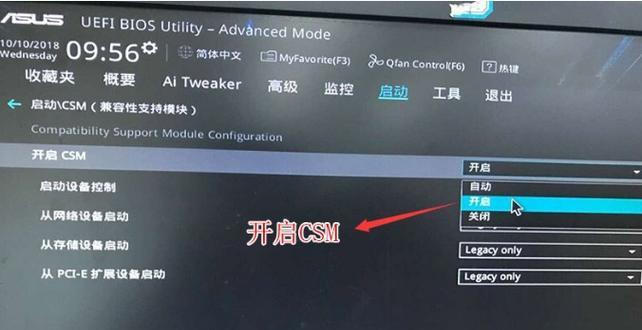
3.运行Rufus软件,插入USB闪存盘,并选择正确的闪存盘。
4.在“分区方案”选项中,选择“MBR分区方案”,并在“文件系统”选项中选择“FAT32”。
5.在“格式化选项”中,勾选“快速格式化”选项,并在“新标签”选项中输入一个名称。
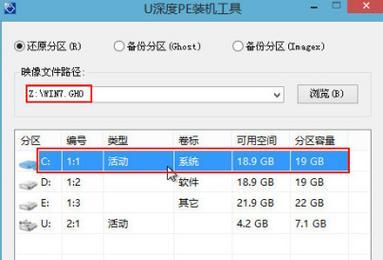
6.在“创建可引导磁盘使用”选项中,选择“ISO映像”并点击右侧的磁盘图标选择你下载好的操作系统镜像文件。
7.点击“开始”按钮,开始制作华硕USB系统盘。
使用华硕USB系统盘安装系统
8.将制作好的华硕USB系统盘插入需要安装系统的电脑的USB接口中。
9.打开电脑并进入BIOS设置界面。
10.在BIOS设置界面中,将启动顺序设置为首先从USB设备启动。
11.保存设置并重启电脑,此时电脑将会从华硕USB系统盘启动。
12.在启动过程中,按照系统安装界面的提示进行操作,选择相应的语言、时区等设置。
13.选择“安装”选项并同意软件许可协议,然后选择所需的分区和安装目录。
14.等待系统安装完成,根据提示进行一些必要的设置和个性化配置。
15.安装完成后,重新启动电脑,并拔出华硕USB系统盘。
通过本文的介绍,我们详细了解了如何制作和使用华硕USB系统盘来快速安装操作系统。制作华硕USB系统盘只需要简单的准备工作和使用Rufus软件,而使用华硕USB系统盘来安装系统只需要调整BIOS设置和按照系统安装界面的提示操作即可。相比于传统光盘安装方式,华硕USB系统盘具有更高的便携性和灵活性,能够提供更快速、稳定的系统安装体验,是每个华硕电脑用户的理想选择。
作者:游客本文地址:https://63n.cn/post/11754.html发布于 昨天
文章转载或复制请以超链接形式并注明出处63科技网
